在上兩節的CAD填充圖案管理教程中小編給大家介紹了國產CAD制圖軟件——浩辰CAD建筑軟件中圖案管理功能的使用技巧,為了讓大家更深入了解這個功能的使用,接下來小編將繼續來給大家介紹國產CAD制圖軟件——浩辰CAD建筑軟件中CAD填充圖案管理之直排圖案的相關CAD教程吧!
CAD填充圖案管理功能:直排圖案
在浩辰CAD建筑軟件中執行造圖案命令前,要先在屏幕上繪制準備入庫的圖形。造圖案時所在的圖層及圖形所處坐標位置和大小不限,但構成圖形的圖元只限POINT(點)、LINE(直線)、ARC(弧)和CIRCLE(圓)四種。如用Polygon(多邊形)命令畫的多邊形和Rectang(矩形)命令繪制的矩形,須用 Explode(分解)命令分解為LINE(線)后再制作圖案。
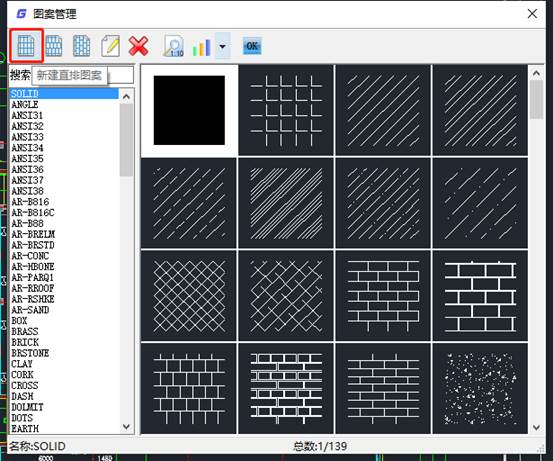
單擊圖標命令后,命令行提示:
請輸入新造圖案的名字(直排) <退出>: 輸入圖案名稱后并鍵入<回車>
系統規定圖案名稱只能用英文命名,而且圖案入庫之后將與CAD原有的圖案合在一起按字母順序排列。命令行顯示:
請選擇要造圖案的圖元<退出>:選定準備繪制成新圖案的圖形對象;請選擇要造圖案的圖元<退出>: 回車完成選定;
圖案基點<退出>:圖案的基點影響圖案插入后的再現精度。最好選在圓心或直線和弧的端點。選定基點后命令行顯示:
橫向重復間距<退出>:可用光標點取兩點確定間距;
這個間距是指所選中的造圖案圖形在水平方向上的重復排列間隔,是相對當前選中的圖形而言的。輸入這個間距后,命令行顯示:豎向重復間距 <XXXX>:要橫豎間距相同則鍵入<回車>;
尖括號內的數字是剛剛輸入的橫向重復間距。如果不要橫豎間距相同則可輸入豎向重復間距。輸入后,就按所選定的圖形和指定的間距繪制成圖案并存入圖案庫中。
以上就是小編給大家整理國產CAD軟件——浩辰CAD建筑軟件中CAD填充圖案管理之直排圖案的使用技巧,感興趣的小伙伴可以參考本篇CAD教程來新建直排圖案哦~

2020-12-10

2020-12-09

2020-12-17

2023-11-09

2023-11-09

2023-11-09

2023-11-09

2023-11-08

2023-11-07

2023-11-07

2023-11-07

2023-11-06
